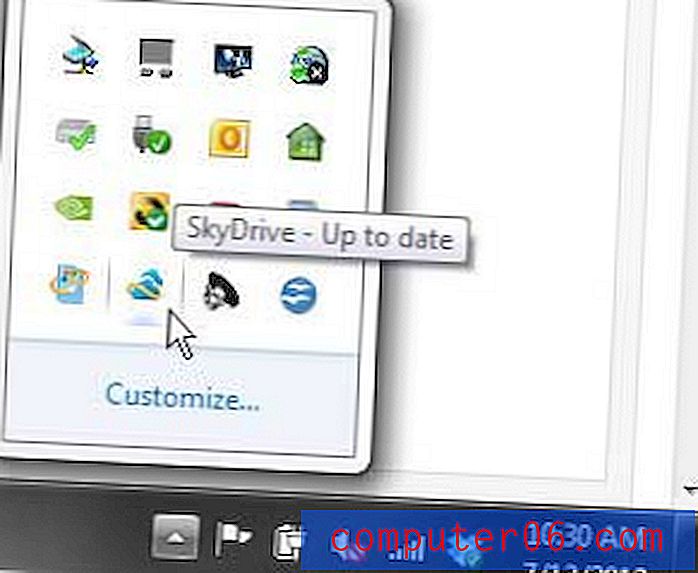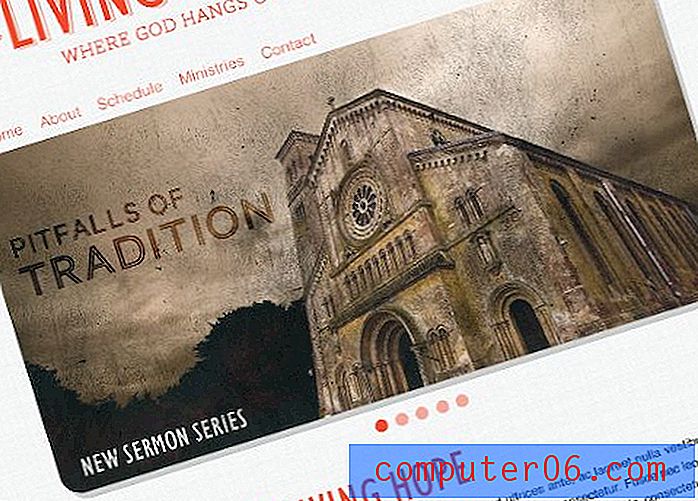PDF stručni pregled
4 od 5
Brzo napomene i uređivanje PDF-ova cijena
4, 5 od 5
Jednokratna uplata od 59, 99 USD Jednostavnost korištenja
5 od 5
Jednostavan za upotrebu s intuitivnim alatima podrška
4, 5 od 5
Baza znanja, internetski kontakt obrazac
Brzi sažetak
Readdle PDF Expert brz je i intuitivan PDF uređivač za Mac i iOS. Dok čitate PDF, opsežni set alata za napomenu omogućuje vam isticanje, bilješke i crtanje. Skup alata za uređivanje omogućuje vam unošenje ispravka u tekst PDF-a, kao i izmjenu ili prilagođavanje slika.
Je li PDF Expert aplikacija za vas? Ako su vam potrebne osnovne značajke za uređivanje i uređivanje, a cijenite brzinu i jednostavnost upotrebe, onda definitivno! Ovo je jedna brza i jednostavna aplikacija. Ali ako tražite snagu za uređivanje, skup značajki je više ograničen od alternativa - usprkos riječi "Expert" u nazivu.
Iako su alati jednostavni za upotrebu, oni su malo manje sposobni i aplikacija ne može pružiti optičko prepoznavanje znakova (OCR) na skeniranim dokumentima. Adobe Acrobat Pro ili PDFelement bolje će udovoljiti vašim potrebama. Možete pročitati našu najnoviju recenziju najboljeg uređivača PDF-a za više.
Što mi se sviđa
- Ova je aplikacija brza, čak i s ogromnim PDF datotekama.
- Alati za komentare i uređivanje su jednostavni za upotrebu.
- Sučelje s karticama olakšava prebacivanje s PDF-a.
- Dobar je izbor i za čitanje PDF-ova.
- Programu nedostaje OCR.
- Potpisivanje putem trackpad-a neuredno je.
PDF stručnjak
Ukupna ocjena: 4, 7 od 5 macOS-a, 59, 99 USD Posjetite web mjestoBrza navigacija
// Zašto bi mi trebali vjerovati?
// Što je PDF Expert?
// PDF stručnjak: Što je to za vas?
// Razlozi iza mojih recenzija i ocjena
// Alternativa PDF Expertu
// Zaključak
Zašto bi mi trebao vjerovati?
Moje ime je Adrian Try. Računala koristim od 1988., a Macs puni radni vijek od 2009. godine. U potrazi za papirom stvorio sam tisuće PDF-ova iz hrpe papira koje su služile za ispunjavanje mog ureda. Koristim i PDF datoteke široko za e-knjige, korisničke priručnike i reference.
Na putovanju bez papira koristio sam čitav niz skenera i aplikacija za stvaranje i upravljanje PDF zbirkom, kako na Mac-u, tako i na iOS-u. Većinu dana trebam pročitati ili potražiti informacije u PDF-u, a većinu dana stvorim još nekoliko da se bacim na hrpu. Nisam pokušao Readdle PDF Expert, pa sam preuzeo probnu verziju i stavio je kroz tempo, testirajući svaku značajku koju aplikacija nudi.
Što sam otkrio? Sadržaj gornjeg sažetka pružit će vam dobru predstavu o mojim nalazima i zaključcima. Pročitajte o detaljima i dodacima svega što mi se svidjelo i nije svidjelo oko aplikacije.
Što je PDF stručnjak?
PDF Expert brz je i intuitivan PDF editor. Osim što vam omogućuje čitanje PDF sadržaja, omogućava vam dodavanje vlastitih bilješki i istaknutih fotografija, pa čak i izmjenu teksta i slika unutar PDF datoteke. Aplikacija je također prikladan način za popunjavanje i potpisivanje PDF obrazaca.
Brzina i jednostavnost njegova su snaga. Koliko je brz PDF Expert? Nevjerojatno je reagiran. Ostali recenzenti se slažu:
"Readdle je uspio dodati ovu funkcionalnost i još uvijek kruži oko izvođenja programa Preview, koji je uvijek bio vrlo spor za pokretanje ili otvaranje datoteka. Za usporedbu, PDF Expert 2 je podmazana munja. To je tako brzo, napravio sam ga kao zadanu aplikaciju za sve PDF datoteke. " (JR Bookwalter, MacWorld)
„Ove godine morao sam koristiti neke posebno velike PDF - dokumente na gotovo 1000 stranica. Pregled će ih učitati, ali nije neuobičajeno da Preview visi nekoliko trenutaka ako se brzo provučem kroz njih (za referencu koristim MacBook Air sredinom 2012. s 2GHz Intel Core i7 i 8 GB memorije). Kako bih testirao PDF Expert, učitao sam 7 najvećih PDF-ova koje sam imao pri ruci, a ukupno je došao na manje od 5000 stranica i oko 140 MB. Bez obzira na to što sam učinio, bilo da se brzo kreće, zumiram do vrlo velike veličine, brzo prebacujući jezičke, nisam mogao otkriti nikakav zaostatak ili zastoj. PDF Expert definitivno se osjećao mnogo otpornijim od Previewa. " (Graham Spencer, MacStories)
Aplikacija je lijep način za čitanje PDF-ova. Ima dnevne, noćne i sepia načine rada za ugodnije čitanje, brzo pretraživanje i praktične oznake. Izglasana je za "App of the Year" u Mac App Storeu 2015. godine.
Je li besplatno?
Ne, PDF Expert nije besplatan, iako dolazi s probnom verzijom, tako da ga možete u potpunosti procijeniti prije nego što se rastanete s novcem. Košta 59, 99 dolara, a daje vam licencu za tri Maca. Studenti i profesori mogu se prijaviti za obrazovni popust. 
Da li je sigurno?
Da, sigurno je koristiti. Vodio sam i instalirao PDF Expert na svoj MacBook Air sa sjedištem u macOS Sierra. Skeniranjem pomoću Bitdefendera nije pronađeno virusa ili zlonamjernog koda.
Nekoliko recenzija Mac App Store-a žali se na česte provale. To nije moje iskustvo. U lice, nisam imao problema s aplikacijom.
PDF stručnjak za iPad i iPhone
PDF Expert dostupan je i za iOS. To je univerzalna aplikacija od 9, 99 dolara koja radi i na iPhoneu i iPadu, a podržava Apple Pencil. Potpisi se sinkroniziraju na svim vašim uređajima.
PDF Expert za Windows
Aplikacija još nije dostupna za Windows. Možda biste htjeli razmotriti alternativu poput PDFelementa, Soda PDF ili Adobe Acrobat Pro.
PDF stručnjak: Što je to za vas?
Budući da se PDF Expert bavi samo uređivanjem PDF dokumenata, opisat ću njegove značajke u sljedećih pet odjeljaka, prvo istražujući što aplikacija nudi, a zatim dijelim svoje osobno mišljenje.
1. Obavijestite svoje PDF dokumente
Bilo da studiram ili uređujem, radije imam olovku u ruci. Taj me jednostavni čin pokreće od pasivnog unošenja informacija u izravno interakciju s njim, procjenjivanja i probave. Aplikacija vam omogućuje isto kao i PDF dokumenti.
Kult Macova Georgea Tinarija našao je PDF komentare i mogućnosti obilježavanja jednostavnim za korištenje, a slažem se. "Rad s datotekama je smiješno jednostavan. Nakon otvaranja PDF-a, vidjet ćete sve dostupne alate koji su lijepo poredani na vrhu, te funkcije pregleda dokumenta, zumiranje i pretraživanje. S lijeva na desno možete istaknuti, podvući i podcrtati tekst, upotrijebiti olovku, gumicu za brisanje, tekst ili oblike ili dodati bilješku, pečat, potpis ili izvršiti odabir. Bilješke i oznake povoljno se spremaju na lijevoj strani kako biste poboljšali organizaciju. "
Za testiranje značajki napomena za PDF Expert, preuzeo sam PDF korisnički priručnik. Dvije su mogućnosti na sredini gornje trake aplikacije: Bilješka i Uredi . Provjerite je li odabrana napomena .
Prva ikona je alat za osvjetljavanje, koji vam omogućuje da vrlo lako promijenite boju. Samo odaberite tekst za označavanje.
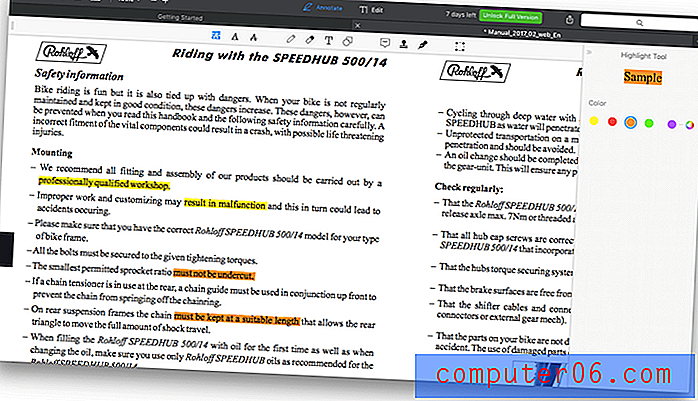
Olovka, tekst, obrasci, bilješke i markice na sličan su način jednostavno korištenje.
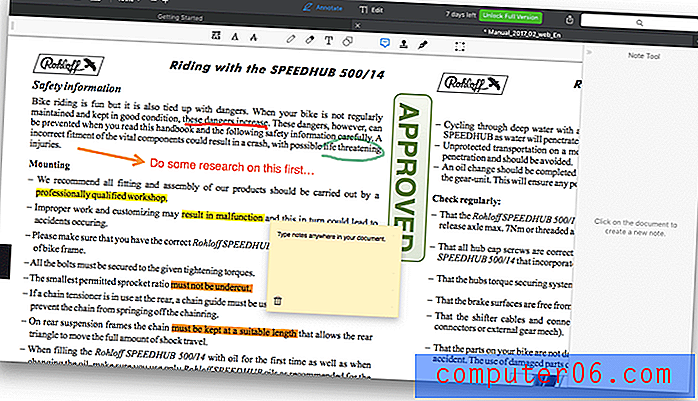
Kad je JR Bookwalter pregledao aplikaciju za MacWorld, ustanovio je da je alat za markice najveće poboljšanje: "Uređivanje je možda zvijezda PDF-a Expert 2, ali postoje i dobrodošla poboljšanja u postojećoj liniji napomena. Najveći su markice koje omogućuju korisnicima označavanje dokumenata pomoću virtualnih otisaka; uključena je velika raznolikost, ali možete i izraditi vlastiti. Alat za obrezivanje također je koristan, a nudi vam mogućnost da se obrezuje samo trenutna stranica ili cijeli dokument odjednom. "
Moje osobno shvaćanje: Napomene za komentare PDF stručnjaka uzimaju to od samo PDF čitača do alata za aktivni rad s informacijama. To je izvrsno za proučavanje, učinkovito za označavanje zadataka u PDF-u i korisno za urednike.
2. Uredite svoje PDF dokumente
Uređivanje PDF-a nova je značajka za verziju PDF Expert-a 2. MacWorld-ov JR Bookwalter našao je to brzo i jednostavno, ali nedostaje značajki. “Daleko najizglednije nove značajke su mogućnost uređivanja teksta i slika. Bilo da popravite last-minute pogrešku pri upisu ili zamijenite logotip tvrtke, PE2 glatko korisničko sučelje čini ga kratkim, iako su alati prilično osnovni. Uspješno sam zamijenio jednu sliku iz članaka iz časopisa, ali nisam se mogao podudarati s kutem od 20 stupnjeva izvornika; okretni alati rade samo 45 stupnjeva istovremeno. "
Kako bih testirao sposobnost za uređivanje aplikacije, na vrhu našeg korisničkog priručnika PDF odabrao sam Edit . Pojavile su se četiri nove opcije: Tekst, Slika, Veza i Redakt.
Odabrao sam Tekst, a neke su se kontrole pojavile s desne strane zaslona. Klikom na tekst u dokumentu, postavke fonta promijenile su se da odgovaraju tekstu.
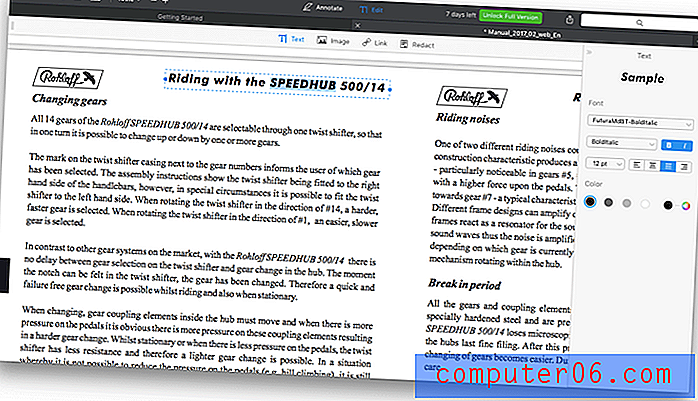
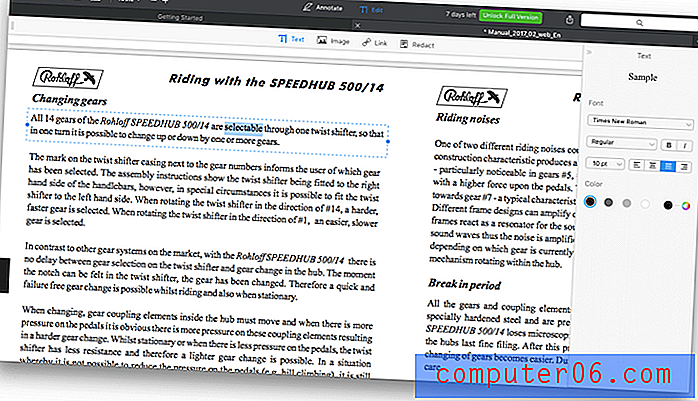
Jordan Kahn cijenio je ovu značajku 9to5Mac-a: "Urednik u verziji 2.2 dobiva veliku nadogradnju uz mogućnost" automatskog otkrivanja fonta, veličine i neprozirnosti izvornog teksta kako biste mogli uređivati PDF datoteke kao obične tekstualne dokumente. " dodatni tekst, font se savršeno podudarao. Uspio sam podebljati tekst i promijeniti njegovu boju, iako uobičajena tipka prečaca B nije funkcionirala.
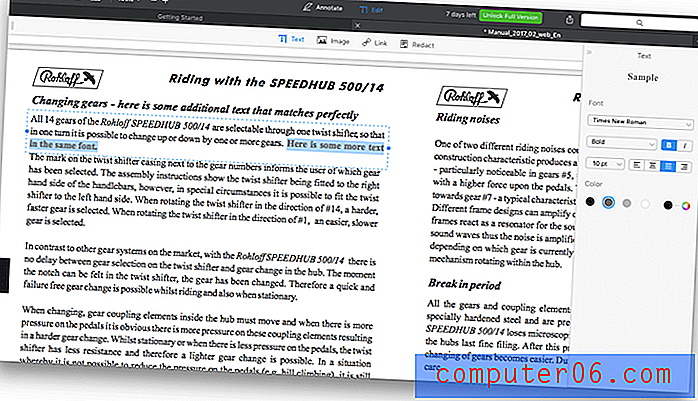
Zatim sam pokušao sa alatom Image . Nisu sve slike prepoznate kao slike. Kod onih koji su, crni obrub se postavlja oko slike kad lebdite mišem iznad nje.
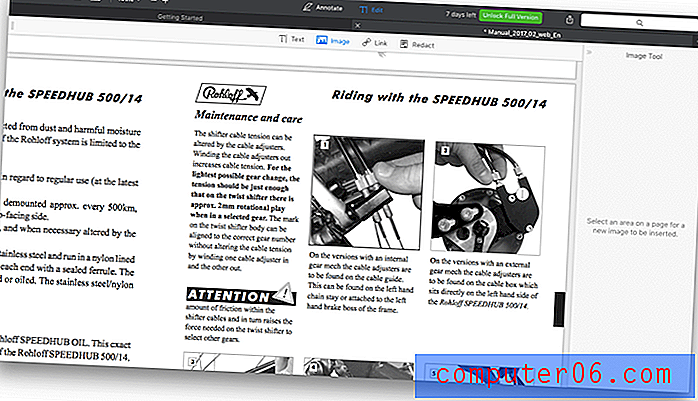
Klikom na sliku postavlja se isprekidana plava obrub oko slike, s ručicama veličine.
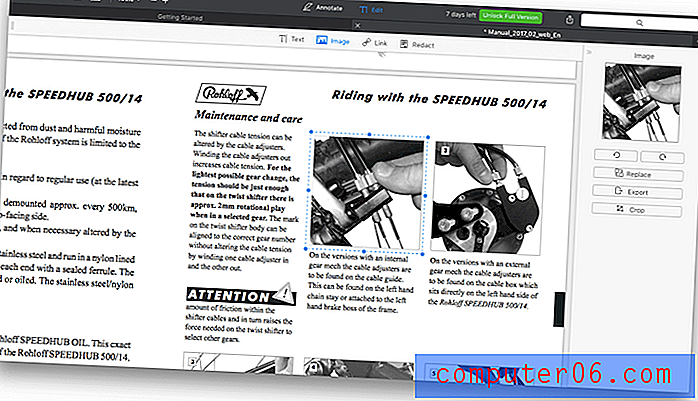
Slika se sada može promijeniti u veličinu i pomicati oko dokumenta. Čini se da će vam vodiči pomoći u usklađivanju slike s okolnim tekstom, ali tekst se ne omotava oko slike kad se preklapa. Slike se također mogu rezati, kopirati i zalijepiti.
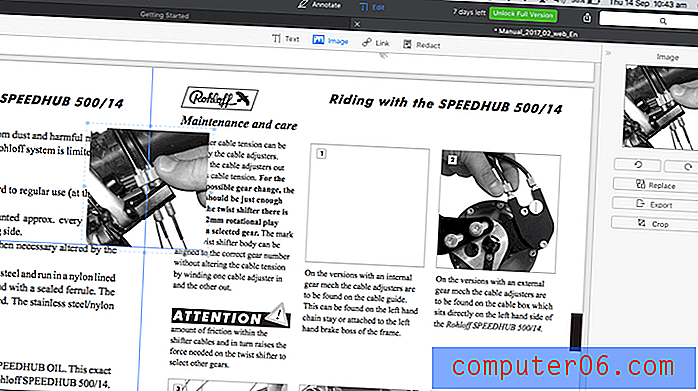
Nove slike možete umetnuti klikom ili povlačenjem miša i odabirom potrebne slikovne datoteke.
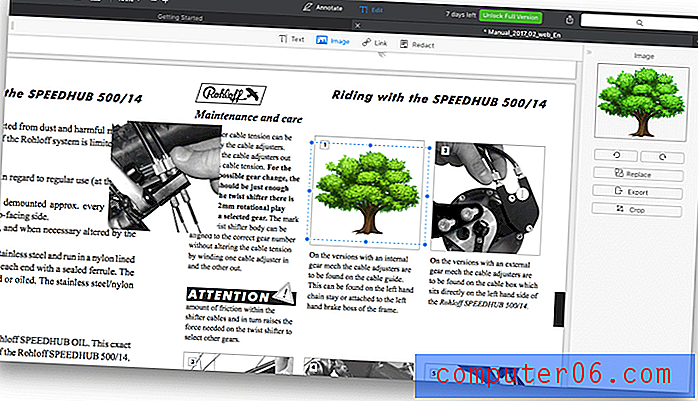
Napokon sam testirao alat Link. Korisno je za dodavanje hiperveza na web ili unutarnje veze na druge odjeljke PDF-a. Kliknite na alat, a zatim odaberite tekst koji želite pretvoriti u vezu.
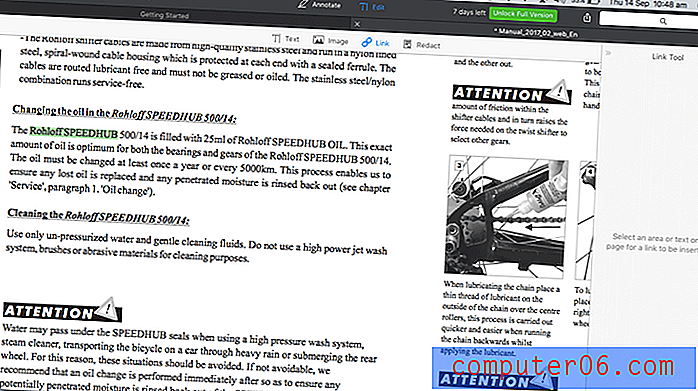
Za web vezu, odaberite "na web", a zatim unesite URL.
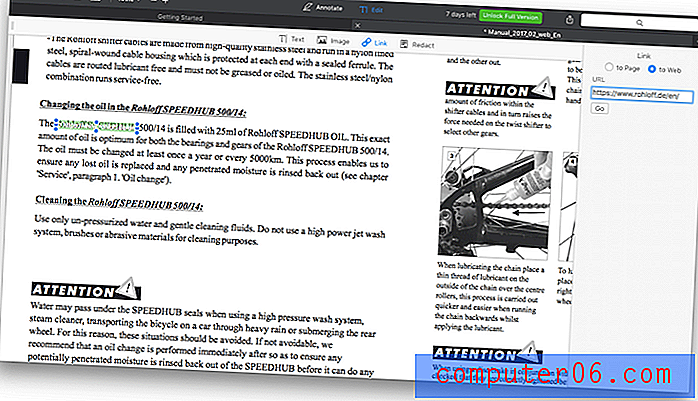
Kao što je otkrio George Tinari iz Kulta Mac-a, uređivanje u PDF Expertu je brzo, čak i za dugačke dokumente: „Jako me veseli koliko je brz PDF Expert čak i pri rukovanju dugim ili grafički intenzivnim dokumentima. Također je teško pobijediti jednostavnost upotrebe. "
Moje osobno mišljenje: Ako je vaš glavni cilj kupnje ovog programa složeno uređivanje PDF dokumenata, možda će vam biti bolje poslužiti se s drugom aplikacijom. No, za osnovno uređivanje teksta i slika nećete naći jednostavniji PDF uređivač.
3. Popunite i potpišite PDF obrasce
Sve je više poslovnih obrazaca dostupnih kao PDF. Vrlo je prikladno ispuniti obrazac elektroničkim putem, bez potrebe za ispisom i ručnim popunjavanjem.
Da bih testirao značajke za popunjavanje obrazaca PDF Expert, preuzeo sam internetski obrazac za podnošenje zahtjeva za australsko državljanstvo. Otvorio sam datoteku i osigurao da na vrhu obrasca nisu odabrane stavke Napomena ili Uredi .
Ispunjavanje obrasca bilo je jednostavno. Klikom na potvrdni okvir dodan je ček. Klik na tekstualno polje omogućio mi je unos teksta.
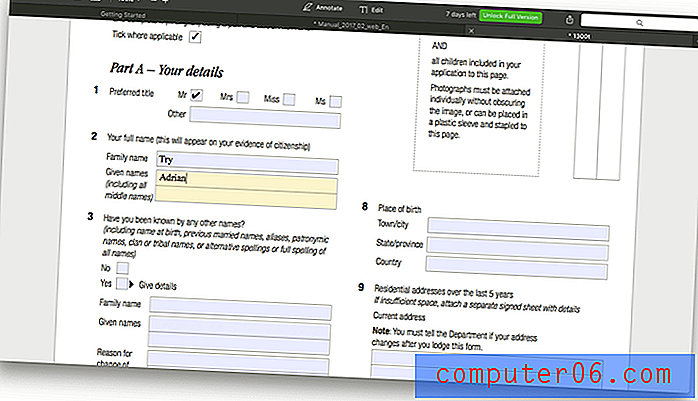
Za potpisivanje obrasca odabrao sam Napomena, a zatim kliknuo alat Moji potpisi.
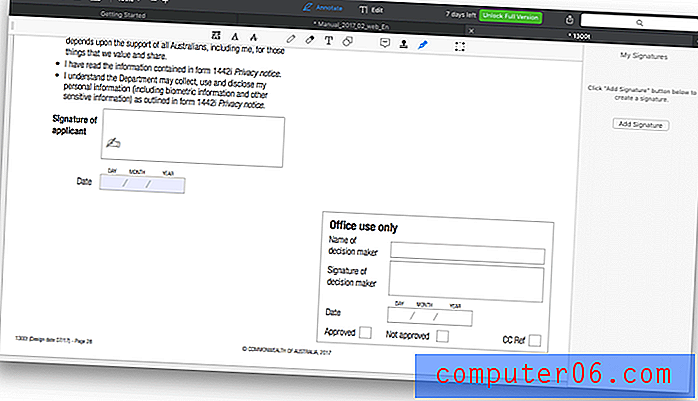
Ja mogu dodati potpisu PDF Expertu putem tipkovnice, potpisom na trackpadu ili iz slike svog potpisa.
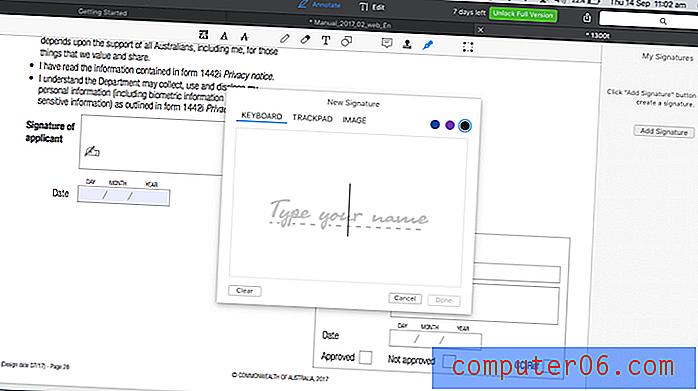
Potpis teksta je u nekim situacijama u redu. Koristila sam je prije nekoliko godina kada sam se prijavila za mogućnost financiranja gitare. Korištenje trackpad-a bilo je malo neuredno. Dobio sam najbolji rezultat upotrebom tanke (0, 5 pt) linije i gledanjem na trackpad, a ne na ekran kada sam potpisao prstom.
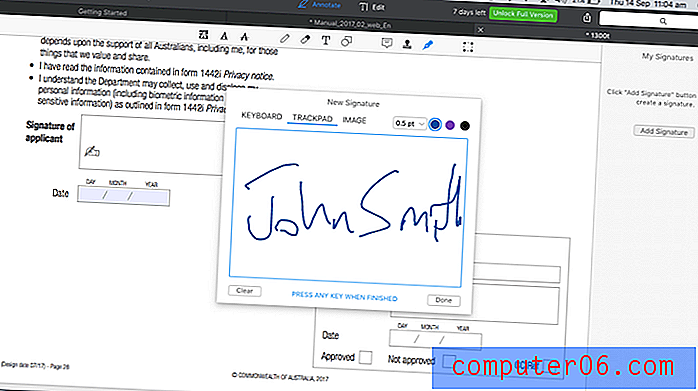
Zvuči kao da je George Tinari iz Cult of Maca imao slično iskustvo. "Nisam bio obožavatelj kako su tračkasti potpisi prepoznali moj prst. Moj je potpis svaki put završio prilično neuredno. "
Najljepša opcija je upotreba slike vašeg potpisa. Morat ćete skenirati i obrezati sliku prije nego što je dodate u PDF Expert.
Bez obzira na način na koji koristite svoj potpis, povucite ga na odgovarajuće mjesto na obrascu. Odatle možete prilagoditi debljinu boje i linije.
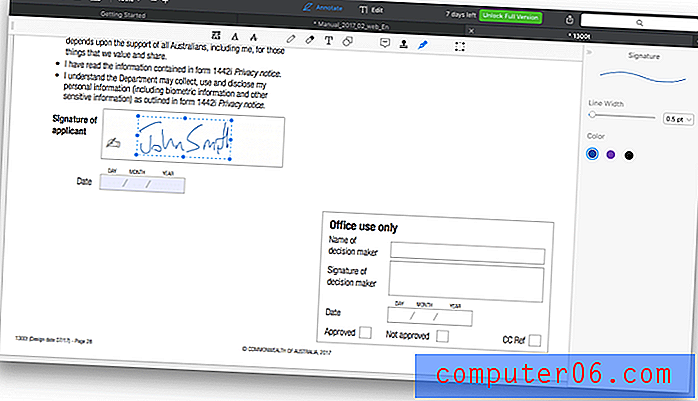
Moje osobno shvaćanje: Ispunjavanje obrasca pomoću PDF Expert-a bilo je brzo i jednostavno, premda da budem iskren, Mac-ova aplikacija za pregled gotovo je jednako učinkovita.
4. Promjena redoslijeda i brisanje stranica
Osim uređivanja teksta na stranici, aplikacija vam omogućuje veće promjene u dokumentu, uključujući uređivanje i brisanje stranica. To se postiže pomoću Thumbnails Page, što je druga ikona na gornjoj traci.

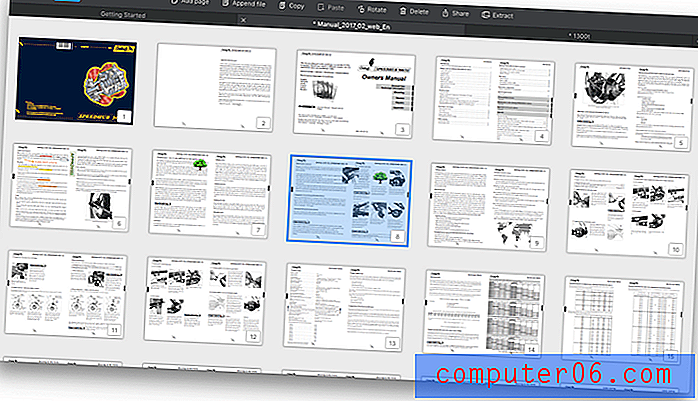
Pojavljuju se opcije za dodavanje stranice, dodavanje datoteke, kopiranje (i lijepljenje) stranice, rotiranje stranice i brisanje stranice. Također postoje opcije dijeljenja i izdvajanja jedne stranice. Da biste promijenili redoslijed stranica, jednostavno ih povucite i ispustite.
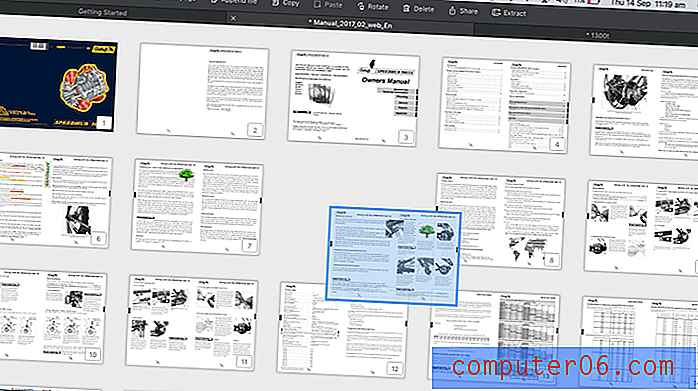
Stranice se mogu izbrisati ili sa ikone na vrhu zaslona ili desnim klikom na stranicu.
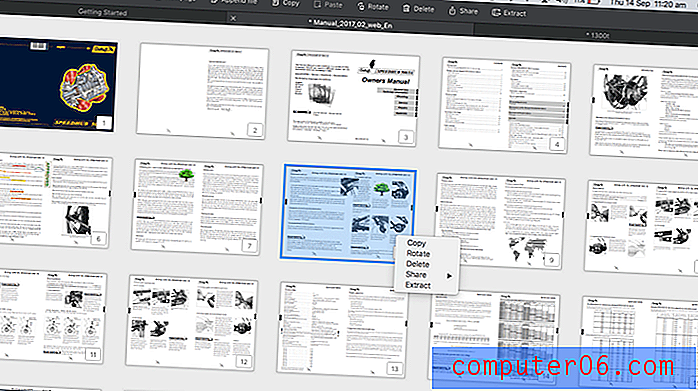
Graham Spencer iz MacStoriesa bio je impresioniran sposobnošću PDF stručnjaka da manipulira stranicama, posebno u usporedbi s Appleovim Previewom. "Pregled može spojiti PDF dokumente, brisati stranice, premještati stranice, izdvajati stranice i tako dalje. Ali smatram da puno vremena može biti zamišljeno i osjećati se kao da su one obilježene. To nije slučaj s PDF Expert Expertom za Mac, gdje je mnogo jednostavnije obavljati te zadatke. "
Moje osobno shvaćanje : Preuređivanje i brisanje stranica iz PDF-a jednostavno je uz PDF Expert. Ako to radite često, možda će ova značajka sama po sebi opravdavati cijenu prijema.
5. Redact osobne podatke
Kod dijeljenja PDF-ova koji sadrže osobne ili osjetljive podatke, često je potrebno uređivati dio sadržaja u datoteci. U PDF Expertu to se radi pomoću alata za uređivanje Redact. Pokušao sam to u našem PDF korisničkom priručniku. Sučelje s pločicama PDF Expert olakšalo je prebacivanje natrag na taj dokument.
Prvo kliknite Uredi, a zatim Redact . Možete urediti brisanjem teksta ili uklanjanjem crne boje. Odabrao sam Blackout opciju.
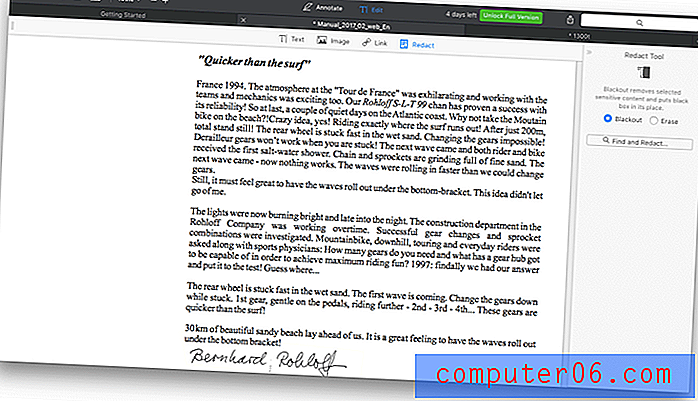
Nakon toga, samo je pitanje odabira teksta koji želite urediti.
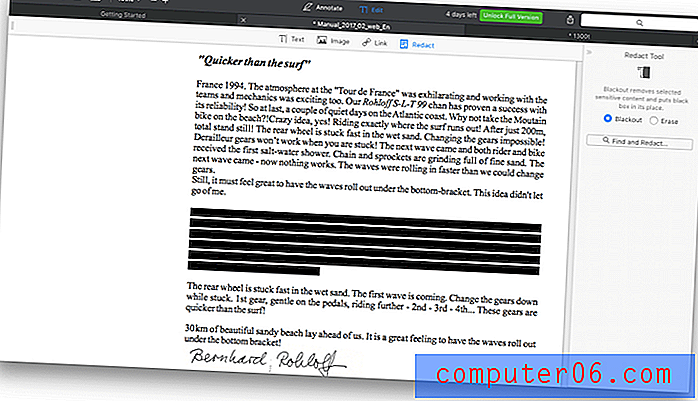
Moje osobno shvaćanje : Redakcija je važan i čest zadatak u nekim profesijama. PDF Expert omogućuje vam da bez prekomjerne redakcije osjetljivih podataka.
Razlozi iza mojih recenzija i ocjena
Djelotvornost: 4/5
Što PDF stručnjak čini, to dobro radi. Samo je raspon značajki malo uži od većine njegovih konkurenata. Ako aplikacija učini sve što je potrebno, jednostavnost njezine uporabe učinit će kupnju vrijednom. Ako redovito stvarate i OCR PDF datoteke, morat ćete potražiti drugdje.
Cijena: 4, 5 / 5
Ova Mac PDF aplikacija za uređivanje nešto je jeftinija od alternativa, ali je cjenovni jaz bliži nego u prethodnim verzijama. Kao što JR Bookwalter ističe iz MacWorld-a, „Iako je PDF Expert 2 pristupačniji od konkurenata poput Adobe Acrobat DC ili PDFpen, cijena se također povećala; vlasnici prve verzije (izvorno 20 USD) ažuriranje dobijaju besplatno. "
Jednostavnost upotrebe: 5/5
PDF Expert jedna je od najintimitivnijih aplikacija koje sam koristio. Kliknite Napomena i svi potrebni alati su tamo. Kliknite Uredi i možete mijenjati tekst i dodavati slike. Ako imate brz, jednostavan za upotrebu PDF uređivača, dodajte aplikaciju na popis za kupovinu.
Podrška: 4.5 / 5
Readdle pruža sveobuhvatnu bazu znanja za svoje proizvode, a podrška se može kontaktirati putem obrasca na njihovoj web stranici. Iako podrška za telefon i chat ne nudi, aplikacija je vrlo intuitivna, tako da ta razina podrške vjerojatno neće biti potrebna.
Alternativa PDF stručnjaku
Adobe Acrobat Pro DC : Acrobat Pro bila je prva aplikacija za čitanje i uređivanje PDF dokumenata i još uvijek je jedna od najboljih opcija. Međutim, prilično je skupo. Godišnja pretplata košta 179, 88 USD. Pročitajte našu recenziju Acrobat ovdje.
ABBYY FineReader : FineReader je cijenjena aplikacija koja s Acrobatom dijeli mnoge značajke. I on dolazi s visokom cijenom, ali ne i pretplatom. Pročitajte našu recenziju FineReader za više.
Smile PDFpen : PDFpen je popularni Mac PDF uređivač i košta 74, 95 USD ili 124, 95 USD za Pro verziju. Pročitajte našu PDFpen recenziju.
PDFelement : PDFelement je još jedan pristupačni PDF uređivač koji košta 59, 95 USD (Standardno) ili 99, 95 USD (Profesionalno). Pročitajte našu recenziju PDFelementa.
Apple Preview : Mac-ova aplikacija za pregled omogućava vam ne samo pregled PDF dokumenata, već i označavanje istih. Alatna traka za označavanje uključuje ikone za skiciranje, crtanje, dodavanje oblika, tipkanje teksta, dodavanje potpisa i dodavanje skočnih bilješki. Ova će se funkcionalnost proširiti u High Sierra.
Zaključak
PDF je uobičajena vrsta datoteke i najbliža stvar koju ćete naći na računalu. U današnje vrijeme kada mnoge tvrtke prolaze bez papira, to je češće nego ikad. PDF Expert obećava da će vam pomoći čitanje, označavanje i uređivanje tih dokumenata brzo i jednostavno.
PDF uređivači mogu biti skupi i teški za upotrebu. Neki programi sadrže toliko značajki da trebate napraviti tečaj da biste naučili kako ih učinkovito koristiti. PDF Expert dijeli mnoge iste značajke, ali ne i njihove složenosti. To olakšava uređivanje PDF-ova.
Vrijedite li brzinu i jednostavnost uporabe u odnosu na napredne značajke? Onda je PDF Expert za vas. To je najbrži i najlakši za upotrebu PDF uređivač koji sam koristio.
Nabavite PDF stručnjak za Mac
0/5 (0 Recenzije)